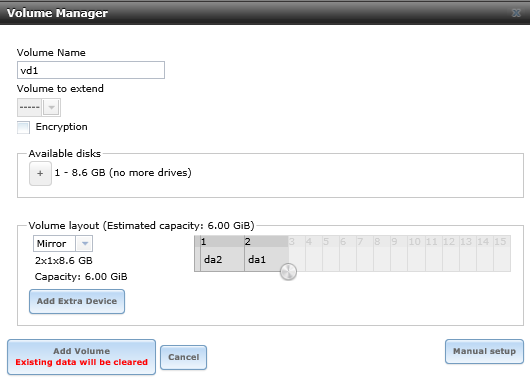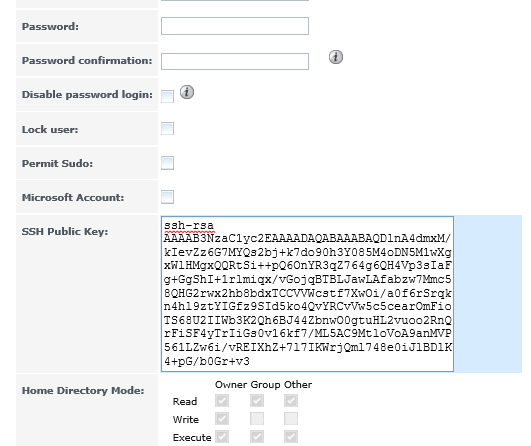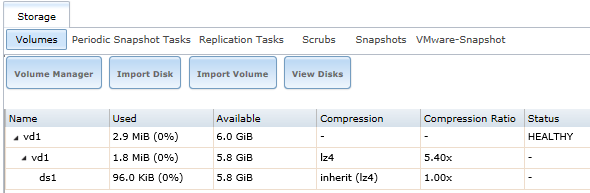Mungkin anda sudah mengetahui Freenas sebelumnya. Ya..Freenas adalah salah satu software NAS Storage berbasis FreeBSD. Karena kehandalannya, Freenas banyak digunakan sebagai NAS Storage di dunia IT.
Saya pernah berfikir bagaimana jika Freenas yang kita gunakan mengalami masalah, crash misalnya.
Mungkin jika hardisknya menggunakan RAID bisa tinggal ganti disknya. Bagaimana jika tidak ada RAID (hari gini Server gak ada Raid hdewww heee) atau hal lain yang membuat data tidak bisa digunakan di Freenas.
Tutorial ini saya buat untuk berbagi ilmu kepada rekan2 sekalian.
Saya akan coba membuat Replikasi Freenas. Dimana Dataset pada salah satu Freenas (Freenas A) akan di snapshot dan di replikasikan ke Freenas B
Hal yang perlu disiapkan :
1. Freenas A : 192.168.100.1 (Primary)
Disk 8GB x 2
2. Freenas B : 192.168.100.2 (Secondary)
Disk 8GB x 2
SETING FREENAS A DAN B
Kita akan buat raid mirror untuk 2 disk.
Storage - Volume Manager
Volume Name : vd1
Volume layout : mirror
Pilih drag ds1 dan ds2
Total Capacity Mirroring 6GB
Klik Add Volume
Tampilan akan seperti di atas. Lanjutkan dengan membuat Dataset.
Klik vd1 baris yang kedua, lalu klik Icon Create Dataset.
Isi Form Dataset
Dataset Name : ds1
Isian yang lainnya default.
Klik Add Dataset
OK untuk Dataset sudah selesai, ingat disetup di kedua Freenas.
Contoh Buat Folder/File di ds2 Freenas A
Ssh ke Freenas A
[root@freenas] ~# cd /mnt/vd1/ds1
[root@freenas] /mnt/vd1/ds1# mkdir cobadir
[root@freenas] /mnt/vd1/ds1# touch cobafile1
[root@freenas] /mnt/vd1/ds1# touch cobafile2
[root@freenas] /mnt/vd1/ds1# touch cobafile3
[root@freenas] /mnt/vd1/ds1# ls
./ ../ cobadir/ cobafile1 cobafile2 cobafile3
Di dalam dataset ds2 terdapat folder cobadir dan 3 file
===============================
Replikasi
COPY FILE PUBLIC KEY DARI FREENAS A
Untuk replikasi ini hal yang perlu diperhatikan :
1. Service SSH di Freenas B harus berjalan
2. Periodic Snapshot Tasks pada Freenas A harus dibuat terlebih dahulu
Kita mulai
Copykan public key replication di Freenas A
Klik menu Storage - Replication Task - View Public Key
RESTORE PUBLIC KEY KE FREENAS B
Buka menu di Freenas B Klik Account - Users - View Users
Pilih user root - Modify User
Paste di SSH Public Key
Klik OK
BUAT PERIODIC SNAPSHOTS DI FREENAS A
Klik Storage - Periodic Snapshots - Tasks
Volume/Dataset : vd1/ds2 --> Dataset yang kita buat sebelumnya
Klik OK
Tampilan terakhir seperti di bawah
Tunggu beberapa saat dan masuk ke menu Storage - Snapshots
Seharusnya akan ada Snapshot baru seperti gambar di bawah
Buat Replication Tasks
Masuk ke menu Storage - Replication Tasks - Add Replication
Volume/Dataset : vd1/ds1 --> Dataset Freenas A yang akan di replikasi
Remote ZFS Volume/Dataset : vd1/ds1 --> Dataset Freenas B yang akan direstore data dari Freenas
Remote hostname : 192.168.100.2
Remote hostkey : Klik tombol SSH Key Scan maka secara otomatis akan muncul key ssh-rsa
Isian lain default
Klik OK
Kembali ke halaman Replication Tasks. Tunggu beberapa saat maka tampilan Succeeded
Cek Freenas B
Coba cek Snapshots di Freenas B, seharusnya akan ada Snapshots yang sama seperti di Freenas B.
Dan di bagian Volume akan ada tampilan tambahan Dataset
SEBELUM Replikasi Volume di Freenas B
SESUDAH Replikasi, Volume di Freenas B
Untuk pengecekan data, bisa ssh ke ip 192.168.100.2 dan cek di directory /mnt/vd1/ds1/ds1
Seharusnya akan tampil ada folder COBADIR dan 3 buah file.